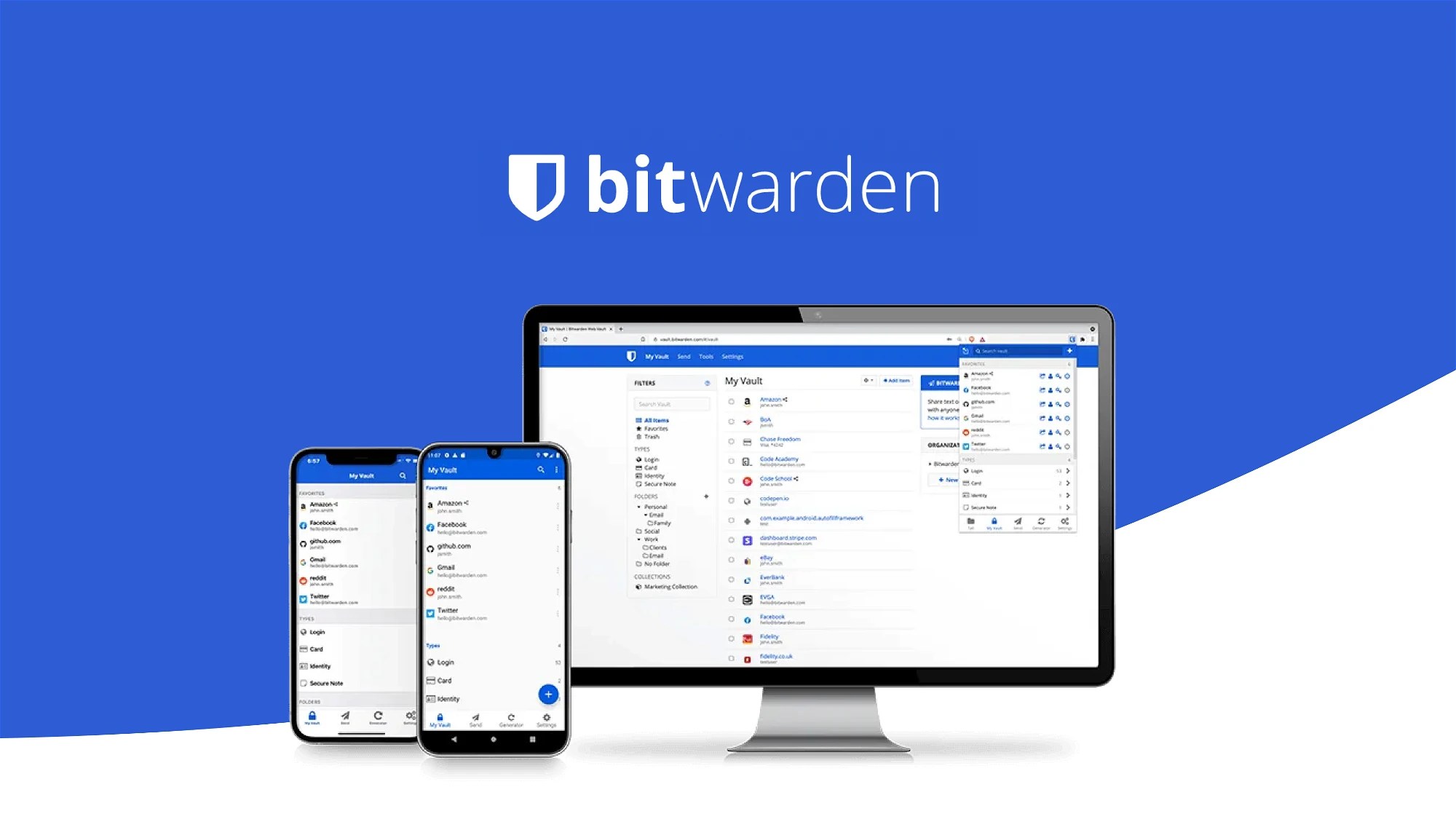В современную цифровую эпоху очень важно защищать свои учетные записи в Интернете с помощью надежных и уникальных паролей. Bitwarden, популярный менеджер паролей с открытым исходным кодом, предлагает безопасное и удобное решение для хранения и управления вашими учетными данными на различных устройствах. Благодаря удобному интерфейсу, надежному шифрованию и кросс-платформенной совместимости Bitwarden стал выбором многих пользователей, заботящихся о безопасности.
Мы уже рассказывали про установку Bitwarden на Manjaro. Вы можете ознакомится с этой статей по ссылке ниже:
Предварительные условия
Прежде чем приступить к процессу установки, убедитесь, что у вас есть следующие необходимые условия:
- Сервер под управлением одной из следующих операционных систем: Fedora 40.
- Рекомендуется использовать свежую установку ОС, чтобы предотвратить возможные проблемы.
- Для выполнения команд вам понадобится доступ к терминалу. Fedora предоставляет для этого приложение Terminal. Его можно найти в меню «Приложения».
- Стабильное интернет-соединение для загрузки необходимых пакетов.
- Некорневой пользователь sudo или доступ к корневому пользователю. Мы рекомендуем использовать не root-пользователя sudo, так как при неосторожном обращении с правами root вы можете повредить систему.
Установка Bitwarden на Fedora 40
Шаг 1. Обновление системы
Прежде чем приступить к процессу установки, убедитесь, что ваша система Fedora 40 обновлена. Откройте терминал и выполните следующую команду:
sudo dnf clean all
sudo dnf updateШаг 2. Установка Bitwarden на Fedora 40.
Метод 1: Установка Bitwarden с помощью Snap
Snap — это еще одна универсальная система упаковки, которая призвана упростить установку и управление приложениями в различных дистрибутивах Linux. Чтобы установить Bitwarden с помощью Snap на Fedora 40, выполните следующие шаги:
sudo dnf install snapdВключите сокет Snap:
sudo ln -s /var/lib/snapd/snap /snapУстановите Bitwarden с помощью команды Snap:
sudo snap install bitwardenПодключите необходимые интерфейсы для правильной работы Bitwarden:
sudo snap connect bitwarden:password-manager-service
sudo snap connect bitwarden:mount-observeЗапустите Bitwarden из меню приложения или с помощью программы:
snap run bitwardenЧтобы обновить Bitwarden, установленный через Snap, используйте:
sudo snap refresh bitwardenМетод 2: Использование Bitwarden AppImage.
AppImage — это портативный формат пакета, который позволяет запускать приложения без необходимости установки. Это удобный вариант для пользователей, предпочитающих автономные исполняемые файлы. Чтобы использовать Bitwarden AppImage на Fedora 40, выполните следующие шаги:
wget https://vault.bitwarden.com/download/?app=desktop&platform=linux&variant=appimage -O bitwarden.AppImageСделайте AppImage исполняемым:
chmod +x bitwarden.AppImageЗапустите программу Bitwarden AppImage:
./bitwarden.AppImageМетод 3: Установка Bitwarden через Flatpak
Flatpak — это универсальная система упаковки, которая позволяет устанавливать и запускать приложения в среде «песочницы», обеспечивая лучшую безопасность и совместимость с различными дистрибутивами Linux. Чтобы установить Bitwarden с помощью Flatpak, выполните следующие шаги:
sudo dnf install flatpakДобавьте репозиторий Flathub, в котором хранится широкий спектр приложений Flatpak:
flatpak remote-add --if-not-exists flathub https://flathub.org/repo/flathub.flatpakrepoУстановите Bitwarden с помощью команды Flatpak:
flatpak install flathub com.bitwarden.desktopЗапустите Bitwarden из меню приложения или с помощью программы:
flatpak run com.bitwarden.desktopШаг 3. Доступ к Bitwarden на Fedora.
После успешной установки Bitwarden на систему Fedora 40 пришло время установить и настроить приложение для оптимального использования.
Запустите Bitwarden из меню приложения или используйте соответствующую команду для вашего метода установки.
Если вы новый пользователь, нажмите «Создать учетную запись» и следуйте подсказкам для создания учетной записи Bitwarden. Если у вас уже есть учетная запись, нажмите «Войти» и введите свои учетные данные.

Поздравляем! Вы успешно установили Bitwarden. Для получения дополнительной или полезной информации мы рекомендуем вам посетить официальный сайт Bitwarden.